Evite que sus amigos de Facebook vean su actividad y la oculten
Miscelánea / / October 03, 2023
Facebook es un centro digital donde amigos y familiares pueden compartir fotos, experiencias y pensamientos. Sin embargo, no todo lo que hacemos en la plataforma debería ser público. En este artículo, lo guiaremos sobre cómo ocultar la actividad en Facebook en computadoras de escritorio y dispositivos móviles. Pero antes de eso, exploremos por qué es posible que desee hacerlo.
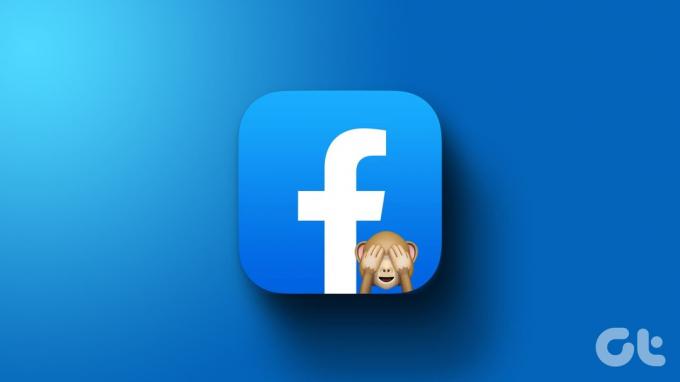
Hay muchas razones por las que quizás quieras ocultar tu actividad en Facebook. Una de las principales preocupaciones es la privacidad en Facebook, y los usuarios no necesariamente quieren que todos sus movimientos en la plataforma sean visibles para todos sus amigos. Por lo tanto, se debe cambiar la configuración del perfil. Entendiendo esto, procedamos con los pasos para obtener un mayor control sobre su presencia en línea.
Cómo ocultar tu lista de amigos en Facebook
Ocultar su lista de amigos en Facebook puede mejorar su privacidad y seguridad en línea, evitando que extraños y posibles actores maliciosos accedan a su red social. Además, también ayuda a evitar solicitudes de amistad no deseadas y a mantener una imagen profesional al separar los contactos personales y profesionales. Dicho esto, comencemos con los pasos para el escritorio.
En el escritorio
Paso 1: Vaya a Facebook desde su navegador preferido en su computadora Windows o Mac e inicie sesión con las credenciales de su cuenta.
Ir a Facebook
Paso 2: Haz clic en tu foto de perfil en la esquina superior derecha.

Paso 3: En el menú desplegable, elija "Configuración y privacidad".

Etapa 4: Ahora, elija Verificación de privacidad.

Paso 5: En la página Verificación de privacidad, haga clic en "¿Quién puede ver lo que comparte?".

Paso 6: En el modo emergente, haga clic en Continuar.

Paso 7: En la siguiente pantalla del modal, en Información de perfil, desplácese hacia abajo hasta que vea "Amigos y seguidores". Ahora, haz clic en el botón junto a "¿Quién puede ver tu lista de amigos en tu ¿perfil?'

Paso 8: Elige la opción Sólo yo.

Eso es todo. Los cambios entrarán en vigor de inmediato y podrá cerrar el modal y tener la seguridad de que su actividad ahora será privada. Si no tienes acceso a una computadora de escritorio y quieres hacer lo mismo usando un móvil, continúa leyendo.
En la aplicación móvil de Facebook
Paso 1: inicie la aplicación de Facebook en su dispositivo Android o iOS. Una vez iniciado, toque su foto de perfil en el lado derecho.

Paso 2: En la siguiente pantalla, desplácese hasta la parte inferior y elija "Configuración y privacidad". En el menú desplegable, seleccione Accesos directos de privacidad.

Paso 3: En Atajos de privacidad, toque "Realizar una revisión de privacidad". En la siguiente pantalla, seleccione "Quién puede ver lo que comparte".

Esto desencadena un flujo de verificación de privacidad. Continúe con los pasos a continuación.
Etapa 4: Verá los puntos de contacto de privacidad que encontrará en el flujo. Haga clic en Continuar. En Información de perfil, desplácese hacia abajo hasta que vea "Amigos y seguidores". Ahora, toque el botón junto a "¿Quién puede ver su lista de amigos en su perfil?"

Paso 5: Seleccione la opción Sólo yo.
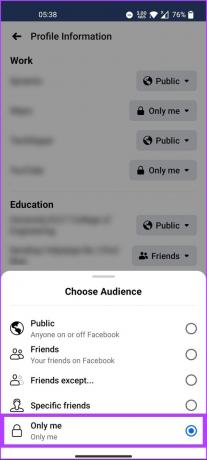
Ahí tienes. Después de aplicar los cambios, puede tocar la flecha hacia atrás para regresar a su servicio de noticias. Sigue leyendo si quieres ocultar a tus amigos y tu actividad.
Leer también: Cómo programar una publicación en Facebook
Cómo ocultar tu actividad en Facebook
Al ocultar su actividad en Facebook, puede aumentar su privacidad y control sobre su presencia en línea. Al ocultar su actividad, puede mantener una personalidad en línea más discreta. Primero, echemos un vistazo a los pasos para usuarios de escritorio.
En el escritorio
Paso 1: Vaya a Facebook desde su navegador preferido en su computadora Windows o Mac e inicie sesión con las credenciales de su cuenta.
Ir a Facebook
Paso 2: Haz clic en tu foto de perfil en la esquina superior derecha.

Paso 3: En el menú desplegable, elija "Configuración y privacidad".

Etapa 4: Ahora, elija Verificación de privacidad.

Paso 5: En la página Verificación de privacidad, haga clic en "¿Quién puede ver lo que comparte?".

Paso 6: En el modo emergente, haga clic en Continuar.

Paso 7: Haga clic en el botón Siguiente nuevamente.

Paso 8: en la sección "Perfil e historias", haga clic en el botón junto a la audiencia predeterminada.

Paso 9: Elija la opción Sólo yo y haga clic en el botón Guardar.

Paso 10: Repita lo mismo para las Historias. Haga clic en el botón al lado.

Paso 11: No puedes seleccionar Solo yo al publicar una historia, ya que desafía el propósito mismo de publicar la historia en primer lugar. Entonces, seleccione la opción Personalizado y seleccione con quién desea compartir sus historias.

Eso es todo. Puede cerrar el modal y tener la seguridad de que su actividad ahora será privada después de realizar los cambios. Si quieres hacerlo a través de la aplicación móvil de Facebook, continúa leyendo.
En la aplicación móvil de Facebook
Paso 1: inicie la aplicación de Facebook en su dispositivo Android o iOS. Una vez iniciado, toque su foto de perfil en el lado derecho.

Paso 2: En la siguiente pantalla, desplácese hasta la parte inferior y elija "Configuración y privacidad". En el menú desplegable, seleccione Accesos directos de privacidad.

Paso 3: En Atajos de privacidad, toque "Realizar una revisión de privacidad". En la siguiente pantalla, seleccione "Quién puede ver lo que comparte".

Esto desencadena un flujo de verificación de privacidad. Continúe con los pasos a continuación.
Etapa 4: Verá los puntos de contacto de privacidad que encontrará en el flujo. Haga clic en Continuar. En la siguiente pantalla, toque Siguiente.

Paso 5: Ahora, en "Publicaciones e historias", toque el botón junto a Audiencia predeterminada. En la siguiente pantalla, elija Ver más.

Paso 6: Ahora, seleccione Sólo yo.
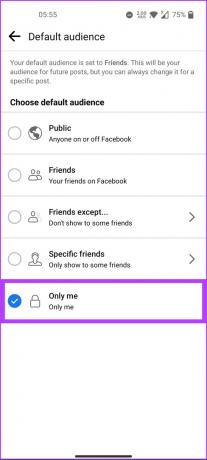
Paso 6: También puedes hacer lo mismo con las Historias. Sin embargo, no puedes seleccionar Solo yo al publicar una historia, ya que desafía el propósito mismo de publicar la historia en primer lugar. Entonces, seleccione la opción Personalizado y seleccione con quién desea compartir sus historias.

Ahí tienes. Ocultaste tus publicaciones de Facebook de la vista pública y las mantuviste en privado. ¿Estás buscando ocultar las páginas, personas y listas de tus seguidores junto con tus publicaciones e historias? Sigue leyendo.
Leer también: Cómo usar tu avatar durante videollamadas en Instagram y Facebook Messenger
Cómo ocultar las personas y las páginas que sigues en Facebook
Ocultar las personas y páginas que sigues en Facebook mejora tu privacidad al evitar que otros vean tus afiliaciones e intereses en línea. Comenzaremos con los pasos para computadoras de escritorio.
En el escritorio
Paso 1: Vaya a Facebook desde su navegador preferido en su computadora Windows o Mac e inicie sesión con las credenciales de su cuenta.
Ir a Facebook
Paso 2: Haz clic en tu foto de perfil en la esquina superior derecha.

Paso 3: En el menú desplegable, haga clic en "Configuración y privacidad".

Etapa 4: En "Configuración y privacidad", elija Configuración.

Paso 5: Vaya a Privacidad desde el panel izquierdo de la página Configuración.

Paso 6: en el panel derecho, en la sección Tu actividad, haz clic en Editar junto a "¿Quién puede ver las personas, las páginas y las listas que sigues?"

Paso 7: Haga clic en el ícono de galón (flecha) al lado de la opción y, finalmente, elija Solo yo.

Eso es todo. Tus páginas de Facebook y las personas que sigues estarán ocultas a la vista de todos. Si quieres hacer lo mismo desde el móvil, sigue leyendo.
En la aplicación móvil de Facebook
Paso 1: inicie la aplicación de Facebook en su dispositivo Android o iOS. Una vez iniciado, toque su foto de perfil en el lado derecho.

Paso 2: En la siguiente pantalla, desplácese hasta la parte inferior y elija "Configuración y privacidad". En el menú desplegable, seleccione Configuración.

Paso 3: en "Configuración y privacidad", desplácese hacia abajo hasta la sección "Público y visibilidad" y toque "Seguidores y contenido público”. Ahora, en la siguiente pantalla, desplácese hacia abajo y toque “¿Quién puede ver las personas, las páginas y las listas que tiene?” ¿seguir?'

Etapa 4: En la siguiente pantalla, toque Ver más y elija la opción Solo yo.

Ahí tienes. Has ocultado con éxito al público las personas o páginas que sigues en Facebook. Si tiene alguna pregunta, consulte la sección de preguntas frecuentes a continuación.
Preguntas frecuentes sobre cómo ocultar actividad en Facebook
No, no puedes ocultar tus me gusta y reacciones a las publicaciones de otras personas. Dependiendo de su configuración de privacidad, normalmente son visibles para la persona que realizó la publicación y sus amigos.
Sí, puedes cambiar la audiencia de tus publicaciones anteriores en Facebook en tu configuración de privacidad. Vaya a "Configuración y privacidad" > Configuración > Privacidad > "Limitar publicaciones pasadas" para restringir la visibilidad de todas sus publicaciones pasadas a Amigos.
Haga su actividad anónima
Ahora que sabes cómo ocultar la actividad en Facebook, puedes proteger tu privacidad, administrar tu imagen profesional, evitar atención no deseada y reforzar tu seguridad en línea. Quizás también quieras leer cómo crear una lista restringida en Facebook.



